「Adobe Premiere Elements 14(64bit)」の体験版を3時間くらい使用してみて、思ったことを書いてみます。
- AviUtlはこんなサイト作ってるくらいなので機能的には熟知してる(つもり)
- Adobe Premiere Elementsについては全くの無知の状態から、3時間ほど軽く調べつつ使った
基本的に「AviUtlと比較してどうなのか」という点に絞と書いていきます。
※使ってみたのは「Adobe Premiere Pro CC」ではなくて「Adobe Premiere Elements」です
Adobe Premiere Elementsとは
Adobe社から出してる動画編集ソフト。「Adobe Premiere Pro CC」の廉価版。
「Adobe Premiere Pro CC」は「月額料金払い」なのに対し、「Adobe Premiere Elements」は「買い切り」です。
30日間だけ体験版として使用することができます。
使ってみて思った事を個条書き
使ってみて思ったことを簡単に個条書きで書いていきます。
正直言って、「VideoStudio」「Adobe Premiere Elements 」「PowerDirector 」はかなり操作性も機能も似通っているので、どれを使っても大して変わらないかもしれません。
動作重い、たまにフリーズする
有料動画編集ソフト全般に言える事ですが、AviUtlと比べると激重です。
あとたまたまかもしれませんが、よくフリーズしました。
それと、私の環境だけかもしれませんが、ウィンドウを動かしたり最大化したりするだけでウィンドウがバグ?って表示がおかしくなりました。色々調べましたが結局原因がわかりませんでした。(なぜかこんな風になります)
「ガイド」機能が有るので説明が無くても一通り理解できる
「ガイド」という丁寧なチュートリアル機能が有るので、一通りの操作が学べます。
「全く使い方がわからない!」という人でも「ガイド」の説明通り動かせば、目的のものが作れます。
エフェクトの種類は優秀
エフェクトの種類についてはAviUtlよりも豊富だと思います。(ザッと見ただけなのでそう感じましたが、AviUtlでも実現可能なものばかりかもしれません)
しかも「完成されたエフェクト」が多いので、いちいちパラメータとかをいじらずともかなりクオリティの高いものが出来ます。
例えば字幕(テキスト)とかプリセット的なのが事前に準備されてるので、それ1つ追加するだけでかなりクオリティの高いものが出来上がります。(AviUtlではそういうプリセットはなくて全部自分で設定しないといけない)
ただ、エフェクトの追加方法がAviUtlよりもやり辛い、分かりづらいかもしれません。というか動作がモッサリしすぎて常にイライラが付き纏います。
まぁ有料なんだからエフェクトは優秀で当たり前ですけどね。
| 1ページ目 | 2ページ目 | 3ページ目 | 4ページ目 | 5ページ目 | 6ページ目 | 7ページ目 | 8ページ目 |
|---|---|---|---|---|---|---|---|
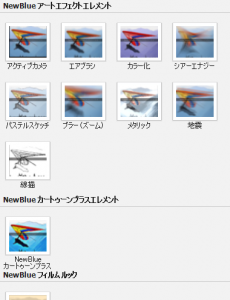 | 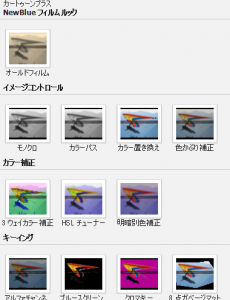 | 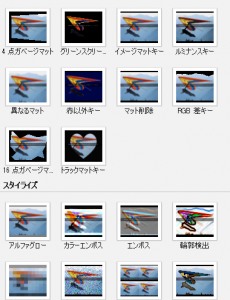 | 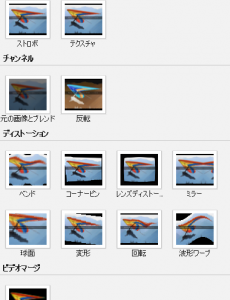 |  | 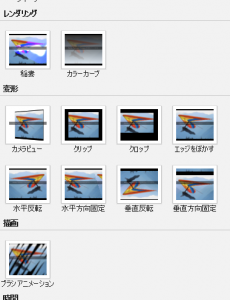 |  | 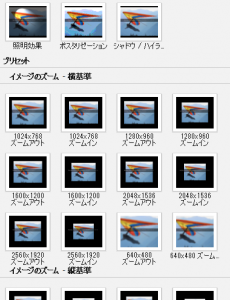 |
※実際には16ページくらいになりますが長過ぎるので割愛します
キーフレームの入れ方も優秀
Adobe Premiere Elements 14では以下の画像のような感じで、キーフレーム(AviUtlで言う所の「中間点」)をエフェクトの各パラメータ毎に設定していって、GUIで操作する感じになります。
▲この画像で言う所のひし形みたいなチョボが「キーフレーム」と呼ばれるものです
視覚的に分かりやすくて良い感じですね。
「変化の方法」としても、AviUtlでいう所の「加減速」みたいな変わった変化方法も色々有って良い感じです。
- 参考:【AviUtl】設定ダイアログの使い方【拡張編集】(AviUtlでのエフェクトの掛け方について)
トランジションも優秀
AviUtlで言う所の「シーンチェンジ」も、AviUtlより種類が多そうです。(これもザッと見ただけですが)
しかもAviUtlよりクオリティが高そうです。(何個か見ましたが)
| 1ページ目 | 2ページ目 | 3ページ目 | 4ページ目 |
|---|---|---|---|
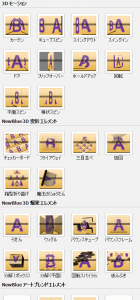 | 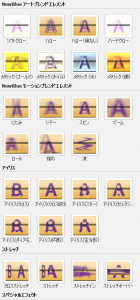 | 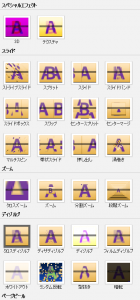 | 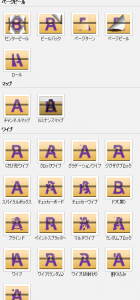 |
ただ、AviUtlでは、トランジションを後から追加する事ができるので、実質いくらでも種類を増やせます。(自作も出来ます)
キャプション機能も優秀
キャプション機能ってのは、動画タイトルをバーン!と表示させる機能みたいなヤツ?です。(アニメとかで最初に主題が大きく表示されるシーンとか有ると思いますがあーいうイメージです)
↓こういうの。
AviUtlにはそもそも、キャプション機能自体無いので、自作する必要があります。これはAviUtlユーザーからしたらかなり羨ましいポイント。
※でもこういうのもAviUtlなら誰かが自作したキャプション風なエフェクトのファイルを貰って、どんどん拡張していけるので問題無いっちゃ無いです
オブジェクトのパラメータが分かりやすい
エフェクト以外のオブジェクト自体のパラメータ?の設定項目は分かりやすいです。
※AviUtlで言う所の「設定ダイアログ」の「拡大」とか「透明度」とかのパラメータの事です。
ネットの情報が少ない
基本的に分からない事が有ってググってみても、Adobeの分かりづらい公式サイトしかヒットしません。
トラブルシューティングがし辛いです。
対してAviUtlならググればほぼ何でも解決します。
音声波形がタイムラインに表示されるので分かりやすい
タイムライン上の音声オブジェクトに「音声波形」が表示されるのでカット編集などがしやすいです。(有料動画編集ソフトならほとんどそうですが)
AviUtlの場合はタイムライン上にも表示されませんし、別途音声波形を画面に表示しても「選択中のフレームの音声波形」しか表示されないのでカットなどはやり辛いと言えます。
Youtuberなど、波形の無音部分を頼りにカットを多用しまくる人からしたら必須機能かもしれません。
エンコード機能は普通
普通と言っても結構十分なんですが、AviUtlと比較すると見劣りします。
エンコードの細かい設定ができない上に、書き出せるファイルの種類があまり多くないです。(AviUtlはめちゃくちゃ細かい設定まで出来る)
| 書き出し画面 | 書き出せるファイル形式 |
|---|---|
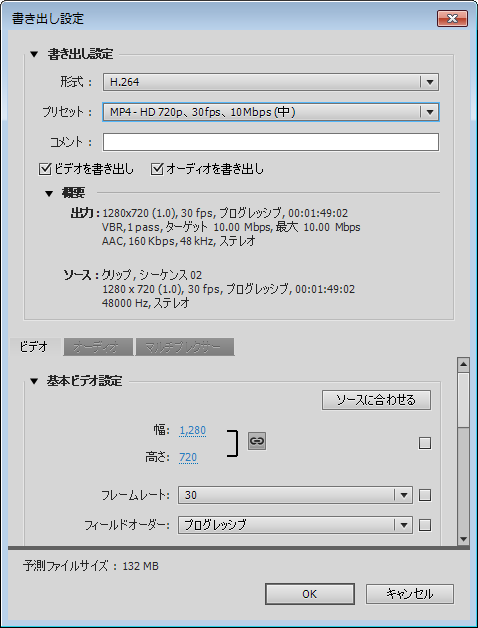 | 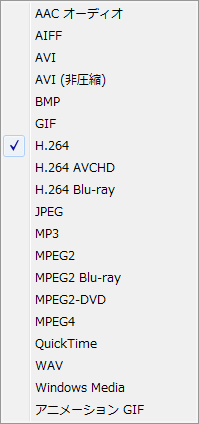 |
というかAviUtlは、FFmpegOUTというFFmpegと連携出来る出力プラグインも有るので、実質出力できないコーデック・コンテナは無いと言えるので比べるまでも無いです。
まぁ今の時代mp4(h.264)で出力さえ出来れば十分とも言えますけど、有料ソフトの割に貧弱ですよね。
※ちなみに「Adobe Premiere Pro CC」では、エンコードを全て「Adobe Media Encoder CC」という別ソフトに丸投げするので、エンコード機能はめちゃくちゃ優秀です。
ナレーションを差し込めるのが良い
「この部分に自分の声を差し込みたい!」って時に、直接マイクで録音して差し込む事ができます。
AviUtlでは「別ソフトでわざわざ録音して別途差し込む」みたいに面倒な事をしなければいけません。
というか多分、動画編集ソフトなら付いてて当たり前の機能なんでしょう。Windowsムービーメーカーでも付いていますし。(参考:AviUtlとWindowsムービーメーカーの機能を比較してみた)
DVD・BD形式に直接出力できる
これもAviUtlユーザーからしたら羨ましいポイントです。
ISOで直接出力できるみたいです。
まとめ
「Adobe Premiere Pro CC」の廉価版と言っても、機能的にはかなり充実しています。
普通に動画編集するだけなら十分な機能でしょう。
使いやすさも特段言うことなしです。
まぁでも、私がこう思うだけで、他の人が使用するとそうは思わないかもしれないので、とりあえず迷っているなら体験版を入れてみて、自分で試してみるのが一番かと思います。(自分で使わないとわからないものなので)
最後に)私の動作環境
参考として、私のPCのスペックとかその他諸々について書いておきます。
- OS:Windows 7 Ultimate
- CPU:i7 2600k(OCしてません)
- GPU:AMD Radeon HD 7700(4GB)
- メモリ:4+4+2+2GB(計12GB)
- サウンドカード:Xonar DG
- 常駐ソフト:Avast、Thunderbird、LINE、Screenpresso、foobar2000等
- インストールした場所:DドライブHDD(7200rpm)
- Windowsエアロ:無効
- 特記:特に凝ったカスタマイズもしてないし、変なソフトとかも入れてません。
AviUtlより優れている点について他にも何かありましたらコメントして頂けると幸いです。(単純に知りたい)

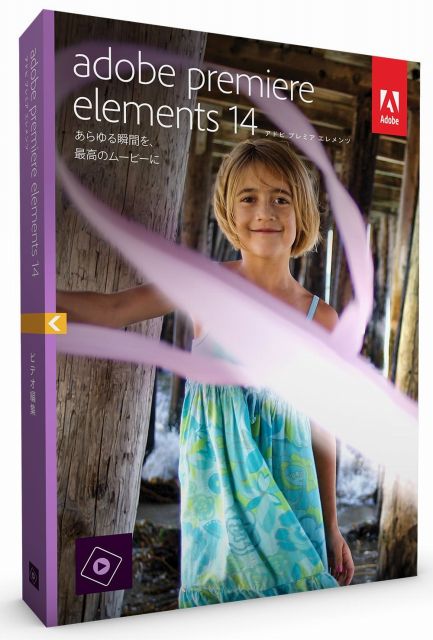

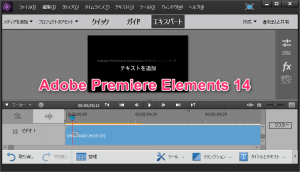
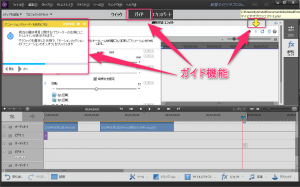
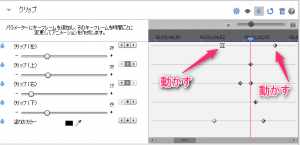
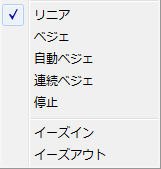
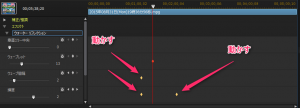
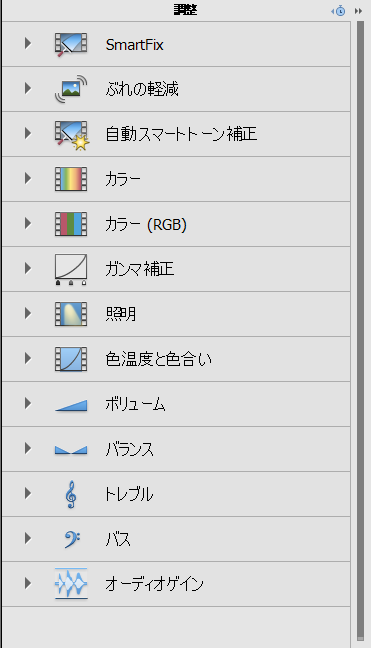
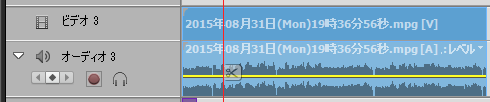
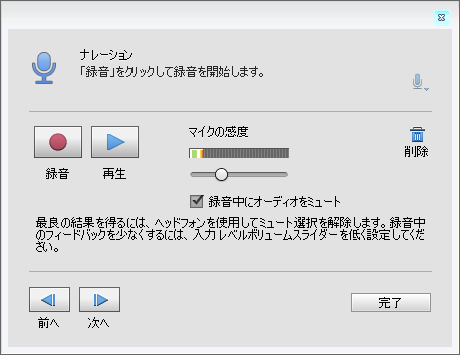
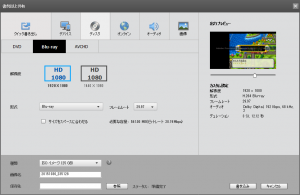
コメント
どうでもいいですがWindows Vista以降8.1までだったらエアロONの方が軽いんだったと思います。
それな。
Aero切ると描画処理の大半をCPUがやるから。
Aeroオンのまま影とか透明感切れば結構軽量化できる